了解與管理專案角色和權限方案
![]()
專案角色與權限方案會依先後將存取權限套用至專案內的群組文件上。一個專案僅參考一個權限方案,方案是由指定有許可權限的專案角色所組成。
在權限方案中,您需要將許可權限與專案角色連結在一起。例如,在某一權限方案中,工程師的角色可能是與「編輯」、「檢視」與「評論」權限相連,但在同一權限方案中,廠商的角色可能只與「檢視」與「評論」權限相連。
專案角色是將使用者根據功能角色分組,藉以賦予相關的許可權限。例如,您可能會有像是設計師、工程師、檢閱者與廠商等的專案角色,這些專案角色就像貯體一般,可讓您在建立專案時,將特定的使用者置於其中。
例如,Onshape 提供這些預設的權限方案:
|
權限方案 |
專案角色 |
許可權限 |
|
Onshape 預設 |
專案管理員 |
所有許可權限 |
|
|
主管 |
所有許可權限 |
|
|
工程師 |
編輯、檢視 |
|
|
檢閱者 |
檢視、評論 |
|
|
供應商 |
唯檢視 |
同時提供其他 (進階) 許可權限,讓您可以使用這些權限自訂化角色 (或建立您自己的角色):
- 匯出
- 連結文件
- 共享
- 刪除
權限方案與其中的專案角色是與專案建立 (或編輯) 過程中的專案以及使用者相關的。關於專案與權限方案的關聯性,請參考了解與管理專案。
專案角色僅是在 Onshape 中的命名群組。在建立專案角色時,您需要提供名稱與說明。例如,如果您公司是由工程師負責在 Onshape 中設計與建構模型,然後由專案經理來審視設計,則您可能要分別建立「設計師」與「檢閱者」的專案角色。
專案角色在未與權限方案 (套用至特定的專案 ) 中的權限及使用者連結之前,沒有任何意含或效果。
專案角色像是容器,可用來群組使用者並與權限方案中的權限配對。請根據使用者預期的工作功能來建立專案角色。
專案角色是與工作功能相對應的 - 例如,設計人員、主管、繪圖員等都只是名稱而已,必須置於權限方案與專案中時才有意義與功能。
Onshape 提供這些預設的專案角色:
- 專案管理員
- 主管
- 工程師
- 檢閱者
- 供應商
您可以編輯這些預設專案角色的名稱與描述,以符合您的需求。您也可以建立自己的專案角色。
- 從使用者功能表中選擇Enterprise 設定。
- 選擇專案角色分頁。
- 按一下建立專案角色。
- 輸入專案角色的名稱與說明 (選用)。
- 按一下儲存來建立專案角色,或按一下取消來退出而不建立專案角色。
- 從使用者功能表中選擇Enterprise 設定。
- 選擇專案角色分頁。
- 在所選專案角色上按右鍵,然後選擇編輯。
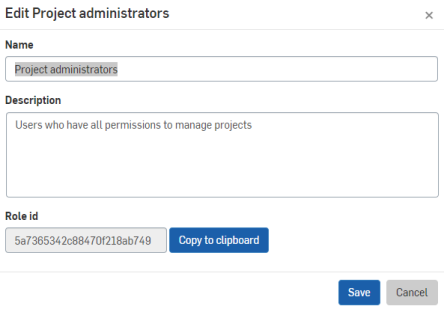
- 對名稱或說明做出所需的變更。
- 按一下 儲存 來儲存變更,或按一下 取消 來退出而不儲存變更。
請注意到對話方塊底部的「角色 id」欄位:您可以在自訂的發行工作流程或淘汰的工作流程中使用這個值來表示擔任某一特殊角色的使用者在工作流程中可以執行的特定功能。關於自訂發行工作流程的詳細資訊,請參考建立自訂的發行工作流程。
權限方案是一個角色-許可權限配對組的命名表格。例如,ProjA 權限方案可能是像這樣的:
權限方案對於那些使用者對什麼文件有何種存取權限沒有任何影響。
根據預設,擁有權限方案都有一個專案管理員的角色。這個角色會自動擁有全部的權限,以避免意外地將所有使用者鎖於專案之外。
權限方案讓您可以將許可權限合理地集中在一起,以在定義專案時分配給使用者。權限方案參考一或多個角色 (如上方所述) 搭配一或多個權限。
- 從使用者功能表中選擇Enterprise 設定。
- 選擇權限方案分頁。
- 按一下建立方案。
- 輸入新權限方案的名稱與說明 (選用的)。
- 按一下 建立 來產生權限方案 (或按一下 取消 來關閉對話方塊而不建立權限方案)。
專案管理員角色是標準的 Onshape 專案角色,會在建立權限方案時自動加入。無法取消復原或是編輯這個操作。
在這個時候,您應該將想要的專案角色加入新近建立的權限方案中:
- 按一下新增專案角色。
- 在對話方塊中選擇要新增的專案角色,然後選擇與其連結的許可權限組。
- 您可以選擇一組許可權限,或選擇進階來指定自訂的許可權限組。
- 按一下加入來將角色/許可權限分配儲存到權限方案中。
- 如果需要,可加入更多專案角色至權限方案中。
- 從使用者功能表中選擇Enterprise 設定。
- 選擇權限方案分頁:
- 在所選的權限方案上按右鍵,然後選擇編輯詳細資料以編輯名稱或說明。
- 在所選權限方案上按右鍵,然後選擇管理專案角色與許可權限來加入專案角色、編輯角色許可權限、或是從權限方案中移除專案角色。
- 若要編輯角色的許可權限,請在角色上按右鍵,然後選擇編輯角色許可權限,或在角色名稱上連按兩下。
- 使用下拉清單來建立新的許可權限組,或選擇進階... 來顯示其他可選擇的許可權限:
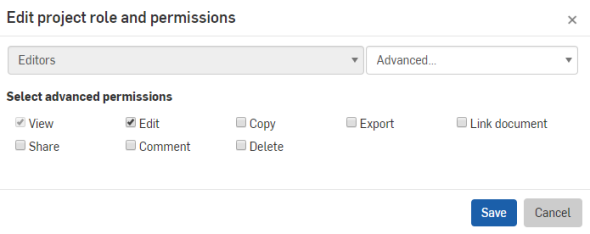
系統已核取與該角色相關的許可權限。您可以任意做出變更,但提醒您變更會影響使用該權限方案的所有專案。系統也會自動核取對許可權限是必要的權限 (例如:「共享」權限必須要有「編輯」的權限,「刪除」的權限必須有「編輯」的權限)。
- 按一下 儲存 來儲存變更,或按一下 取消 來關閉對話方塊而不做出任何變更。
專案角色與權限方案是用來定義專案的。關於建立與編輯專案的詳細資訊,請參考了解與管理專案。
- 如果權限方案被用於 (已分配給) 任何專案中,則您無法刪除該權限方案。當您變更權限方案時,變更會影響參考該權限方案的所有專案 (以及這些專案中的任何文件);您可以從專案中移除權限方案,然後改用新的。
- 建議您設定最終要放入使用者時的理想角色與權限的矩陣型態,但可以使用快速設定的指示與 Onshape 的預設以便快速執行。
專案角色與權限方案會依先後將存取權限套用至專案內的群組文件上。一個專案僅參考一個權限方案,方案是由指定有許可權限的專案角色所組成。
在權限方案中,您需要將許可權限與專案角色連結在一起。例如,在某一權限方案中,工程師的角色可能是與「編輯」、「檢視」與「評論」權限相連,但在同一權限方案中,廠商的角色可能只與「檢視」與「評論」權限相連。
專案角色是將使用者根據功能角色分組,藉以賦予相關的許可權限。例如,您可能會有像是設計師、工程師、檢閱者與廠商等的專案角色,這些專案角色就像貯體一般,可讓您在建立專案時,將特定的使用者置於其中。
例如,Onshape 提供這些預設的權限方案:
|
權限方案 |
專案角色 |
許可權限 |
|
Onshape 預設 |
專案管理員 |
所有許可權限 |
|
|
主管 |
所有許可權限 |
|
|
工程師 |
編輯、檢視 |
|
|
檢閱者 |
檢視、評論 |
|
|
供應商 |
唯檢視 |
同時提供其他 (進階) 許可權限,讓您可以使用這些權限自訂化角色 (或建立您自己的角色):
- 匯出
- 連結文件
- 共享
- 刪除
權限方案與其中的專案角色是與專案建立 (或編輯) 過程中的專案以及使用者相關的。關於專案與權限方案的關聯性,請參考了解與管理專案。
專案角色僅是在 Onshape 中的命名群組。在建立專案角色時,您需要提供名稱與說明。例如,如果您公司是由工程師負責在 Onshape 中設計與建構模型,然後由專案經理來審視設計,則您可能要分別建立「設計師」與「檢閱者」的專案角色。
專案角色在未與權限方案 (套用至特定的專案 ) 中的權限及使用者連結之前,沒有任何意含或效果。
專案角色像是容器,可用來群組使用者並與權限方案中的權限配對。請根據使用者預期的工作功能來建立專案角色。
專案角色是與工作功能相對應的 - 例如,設計人員、主管、繪圖員等都只是名稱而已,必須置於權限方案與專案中時才有意義與功能。
Onshape 提供這些預設的專案角色:
- 專案管理員
- 主管
- 工程師
- 檢閱者
- 供應商
您可以編輯這些預設專案角色的名稱與描述,以符合您的需求。您也可以建立自己的專案角色。
這些工作必須在 Onshape 瀏覽器的平台上執行。
- 從使用者功能表中選擇Enterprise 設定。
- 選擇專案角色分頁。
- 按一下建立專案角色。
儲存
- 輸入專案角色的名稱與說明 (選用)。
- 按一下儲存來建立專案角色,或按一下取消來退出而不建立專案角色。
- 從使用者功能表中選擇Enterprise 設定。
- 選擇專案角色分頁。
- 在所選專案角色上按右鍵,然後選擇編輯。
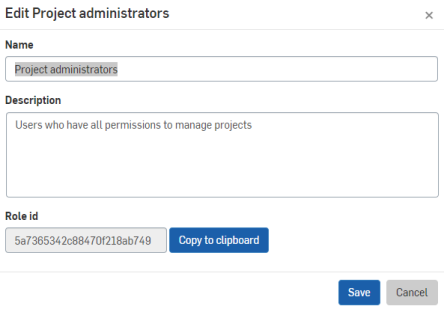
- 對名稱或說明做出所需的變更。
- 按一下 儲存 來儲存變更,或按一下 取消 來退出而不儲存變更。
請注意到對話方塊底部的「角色 id」欄位:您可以在自訂的發行工作流程或淘汰的工作流程中使用這個值來表示擔任某一特殊角色的使用者在工作流程中可以執行的特定功能。關於自訂發行工作流程的詳細資訊,請參考建立自訂的發行工作流程。
權限方案是一個角色-許可權限配對組的命名表格。例如,ProjA 權限方案可能是像這樣的:
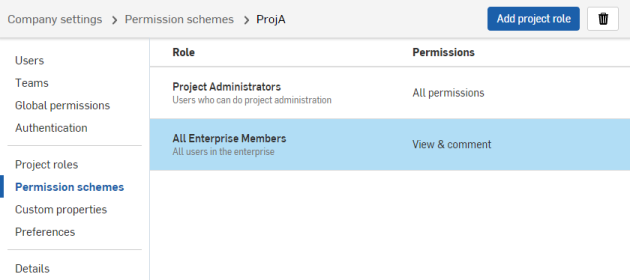
權限方案對於那些使用者對什麼文件有何種存取權限沒有任何影響。
根據預設,擁有權限方案都有一個專案管理員的角色。這個角色會自動擁有全部的權限,以避免意外地將所有使用者鎖於專案之外。
權限方案讓您可以將許可權限合理地集中在一起,以在定義專案時分配給使用者。權限方案參考一或多個角色 (如上方所述) 搭配一或多個權限。
- 從使用者功能表中選擇Enterprise 設定。
- 選擇權限方案分頁。
- 按一下建立方案。
- 輸入新權限方案的名稱與說明 (選用的)。
- 按一下建立來產生權限方案 (或按一下 [取消] 來關閉對話方塊而不建立權限方案)。
專案管理員角色是標準的 Onshape 專案角色,會在建立權限方案時自動加入。無法取消復原或是編輯這個操作。
在這個時候,您應該將想要的專案角色加入新近建立的權限方案中:
- 按一下新增專案角色。
- 在對話方塊中選擇要新增的專案角色,然後選擇與其連結的許可權限組。
- 您可以選擇一組許可權限,或選擇進階來指定自訂的許可權限組。
- 按一下加入來將角色/許可權限分配儲存到權限方案中。
- 如果需要,可加入更多專案角色至權限方案中。
- 從使用者功能表中選擇Enterprise 設定。
- 選擇權限方案分頁:
- 在所選的權限方案上按右鍵,然後選擇編輯詳細資料以編輯名稱或說明。
- 在所選權限方案上按右鍵,然後選擇管理專案角色與許可權限來加入專案角色、編輯角色許可權限、或是從權限方案中移除專案角色。
- 若要編輯角色的許可權限,請在角色上按右鍵,然後選擇編輯角色許可權限,或在角色名稱上連按兩下。
- 使用下拉清單來建立新的許可權限組,或選擇進階... 來顯示其他可選擇的許可權限:
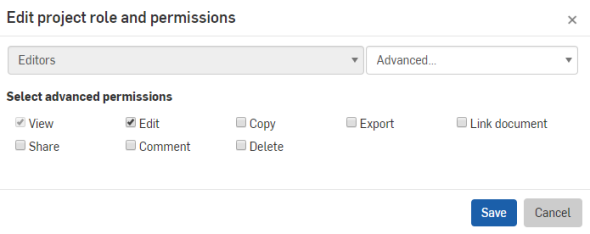
系統已核取與該角色相關的許可權限。您可以任意做出變更,但提醒您變更會影響使用該權限方案的所有專案。系統也會自動核取對許可權限是必要的權限 (例如:「共享」權限必須要有「編輯」的權限,「刪除」的權限必須有「編輯」的權限)。
- 按一下 儲存 來儲存變更,或按一下 取消 來關閉對話方塊而不做出任何變更。
專案角色與權限方案是用來定義專案的。關於建立與編輯專案的詳細資訊,請參考了解與管理專案。
- 如果權限方案被用於 (已分配給) 任何專案中,則您無法刪除該權限方案。當您變更權限方案時,變更會影響參考該權限方案的所有專案 (以及這些專案中的任何文件);您可以從專案中移除權限方案,然後改用新的。
- 建議您設定最終要放入使用者時的理想角色與權限的矩陣型態,但可以使用快速設定的指示與 Onshape 的預設以便快速執行。
專案角色與權限方案會依先後將存取權限套用至專案內的群組文件上。一個專案僅參考一個權限方案,方案是由指定有許可權限的專案角色所組成。
在權限方案中,您需要將許可權限與專案角色連結在一起。例如,在某一權限方案中,工程師的角色可能是與「編輯」、「檢視」與「評論」權限相連,但在同一權限方案中,廠商的角色可能只與「檢視」與「評論」權限相連。
專案角色是將使用者根據功能角色分組,藉以賦予相關的許可權限。例如,您可能會有像是設計師、工程師、檢閱者與廠商等的專案角色,這些專案角色就像貯體一般,可讓您在建立專案時,將特定的使用者置於其中。
例如,Onshape 提供這些預設的權限方案:
|
權限方案 |
專案角色 |
許可權限 |
|
Onshape 預設 |
專案管理員 |
所有許可權限 |
|
|
主管 |
所有許可權限 |
|
|
工程師 |
編輯、檢視 |
|
|
檢閱者 |
檢視、評論 |
|
|
供應商 |
唯檢視 |
同時提供其他 (進階) 許可權限,讓您可以使用這些權限自訂化角色 (或建立您自己的角色):
- 匯出
- 連結文件
- 共享
- 刪除
權限方案與其中的專案角色是與專案建立 (或編輯) 過程中的專案以及使用者相關的。關於專案與權限方案的關聯性,請參考了解與管理專案。
專案角色僅是在 Onshape 中的命名群組。在建立專案角色時,您需要提供名稱與說明。例如,如果您公司是由工程師負責在 Onshape 中設計與建構模型,然後由專案經理來審視設計,則您可能要分別建立「設計師」與「檢閱者」的專案角色。
專案角色在未與權限方案 (套用至特定的專案 ) 中的權限及使用者連結之前,沒有任何意含或效果。
專案角色像是容器,可用來群組使用者並與權限方案中的權限配對。請根據使用者預期的工作功能來建立專案角色。
專案角色是與工作功能相對應的 - 例如,設計人員、主管、繪圖員等都只是名稱而已,必須置於權限方案與專案中時才有意義與功能。
Onshape 提供這些預設的專案角色:
- 專案管理員
- 主管
- 工程師
- 檢閱者
- 供應商
您可以編輯這些預設專案角色的名稱與描述,以符合您的需求。您也可以建立自己的專案角色。
這些工作必須在 Onshape 瀏覽器的平台上執行。
- 從使用者功能表中選擇Enterprise 設定。
- 選擇專案角色分頁。
- 按一下建立專案角色。
儲存
- 輸入專案角色的名稱與說明 (選用)。
- 按一下儲存來建立專案角色,或按一下取消來退出而不建立專案角色。
- 從使用者功能表中選擇Enterprise 設定。
- 選擇專案角色分頁。
- 在所選專案角色上按右鍵,然後選擇編輯。
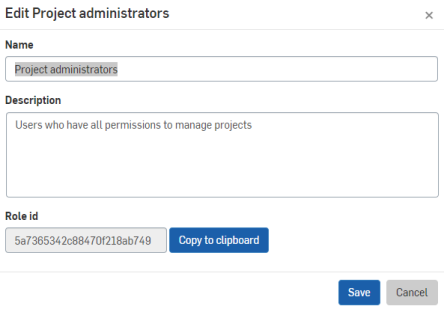
- 對名稱或說明做出所需的變更。
- 按一下 儲存 來儲存變更,或按一下 取消 來退出而不儲存變更。
請注意到對話方塊底部的「角色 id」欄位:您可以在自訂的發行工作流程或淘汰的工作流程中使用這個值來表示擔任某一特殊角色的使用者在工作流程中可以執行的特定功能。關於自訂發行工作流程的詳細資訊,請參考建立自訂的發行工作流程。
權限方案是一個角色-許可權限配對組的命名表格。例如,ProjA 權限方案可能是像這樣的:
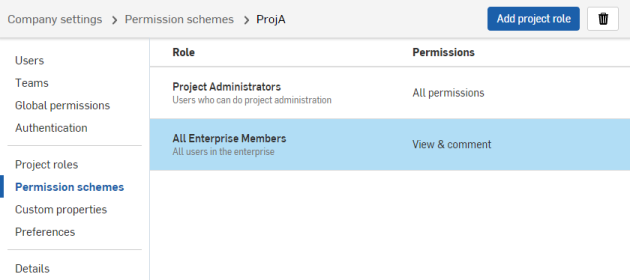
權限方案對於那些使用者對什麼文件有何種存取權限沒有任何影響。
根據預設,擁有權限方案都有一個專案管理員的角色。這個角色會自動擁有全部的權限,以避免意外地將所有使用者鎖於專案之外。
權限方案讓您可以將許可權限合理地集中在一起,以在定義專案時分配給使用者。權限方案參考一或多個角色 (如上方所述) 搭配一或多個權限。
- 從使用者功能表中選擇Enterprise 設定。
- 選擇權限方案分頁。
- 按一下建立方案。
- 輸入新權限方案的名稱與說明 (選用的)。
- 按一下建立來產生權限方案 (或按一下 [取消] 來關閉對話方塊而不建立權限方案)。
專案管理員角色是標準的 Onshape 專案角色,會在建立權限方案時自動加入。無法取消復原或是編輯這個操作。
在這個時候,您應該將想要的專案角色加入新近建立的權限方案中:
- 按一下新增專案角色。
- 在對話方塊中選擇要新增的專案角色,然後選擇與其連結的許可權限組。
- 您可以選擇一組許可權限,或選擇進階來指定自訂的許可權限組。
- 按一下加入來將角色/許可權限分配儲存到權限方案中。
- 如果需要,可加入更多專案角色至權限方案中。
- 從使用者功能表中選擇Enterprise 設定。
- 選擇權限方案分頁:
- 在所選的權限方案上按右鍵,然後選擇編輯詳細資料以編輯名稱或說明。
- 在所選權限方案上按右鍵,然後選擇管理專案角色與許可權限來加入專案角色、編輯角色許可權限、或是從權限方案中移除專案角色。
- 若要編輯角色的許可權限,請在角色上按右鍵,然後選擇編輯角色許可權限,或在角色名稱上連按兩下。
- 使用下拉清單來建立新的許可權限組,或選擇進階... 來顯示其他可選擇的許可權限:
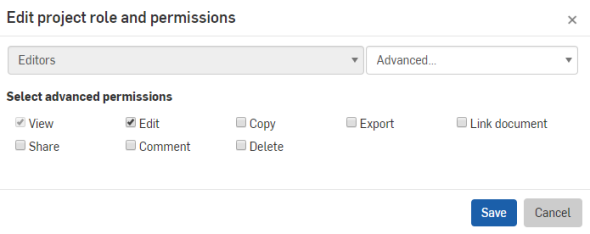
系統已核取與該角色相關的許可權限。您可以任意做出變更,但提醒您變更會影響使用該權限方案的所有專案。系統也會自動核取對許可權限是必要的權限 (例如:「共享」權限必須要有「編輯」的權限,「刪除」的權限必須有「編輯」的權限)。
- 按一下 儲存 來儲存變更,或按一下 取消 來關閉對話方塊而不做出任何變更。
專案角色與權限方案是用來定義專案的。關於建立與編輯專案的詳細資訊,請參考了解與管理專案。
- 如果權限方案被用於 (已分配給) 任何專案中,則您無法刪除該權限方案。當您變更權限方案時,變更會影響參考該權限方案的所有專案 (以及這些專案中的任何文件);您可以從專案中移除權限方案,然後改用新的。
- 建議您設定最終要放入使用者時的理想角色與權限的矩陣型態,但可以使用快速設定的指示與 Onshape 的預設以便快速執行。